Photoshop调色教程:打造清新靓丽MM
文章出处:中国教程网 作者:鸿雁南飞
在论坛上看到很多高手.调的这种效果.但是还没怎么见过类似的教程.自己试着做了一下.贴上来请大家指出不足的地方..
先看原图和效果图


 1.jpg (184.6 KB)
1.jpg (184.6 KB)
2007-8-12 08:15


 2.jpg (170.2 KB)
2.jpg (170.2 KB)
2007-8-12 08:15
打开素材.点图层面板右下角创建新的调整层.可选颜色.

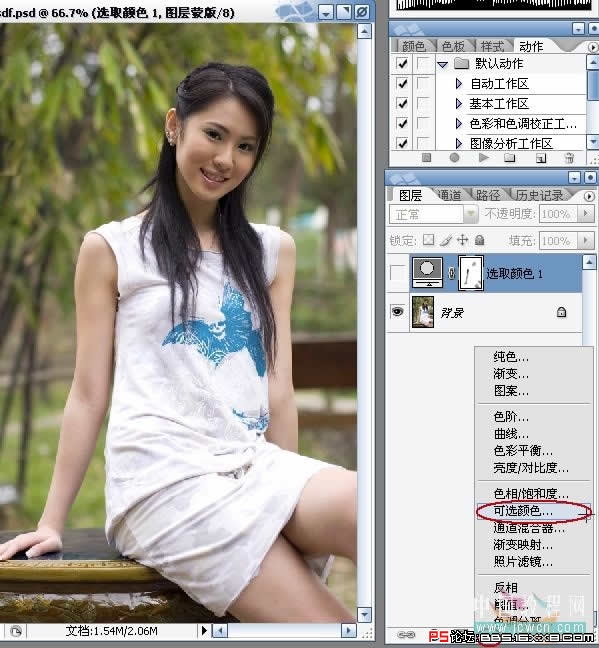
 1254052.jpg (196.49 KB)
1254052.jpg (196.49 KB)
2007-8-12 08:15

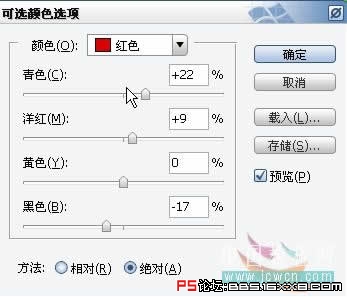
 1254053.jpg (46.1 KB)
1254053.jpg (46.1 KB)
2007-8-12 08:15

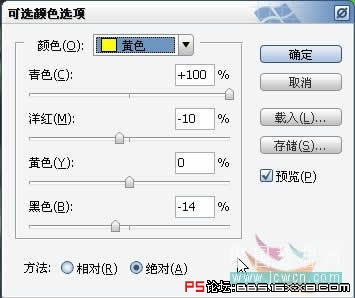
 1254054.jpg (49.3 KB)
1254054.jpg (49.3 KB)
2007-8-12 08:15

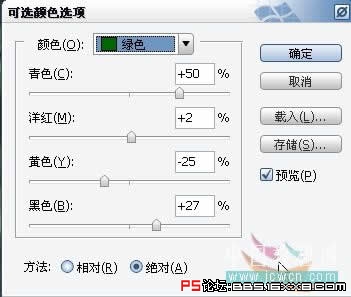
 1254055.jpg (47.85 KB)
1254055.jpg (47.85 KB)
2007-8-12 08:15


 1254056.jpg (49.33 KB)
1254056.jpg (49.33 KB)
2007-8-12 08:15
再创建一层色阶调整层

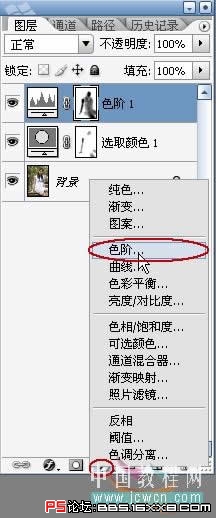
 1254057.jpg (65.6 KB)
1254057.jpg (65.6 KB)
2007-8-12 08:15


 1254058.jpg (54.95 KB)
1254058.jpg (54.95 KB)
2007-8-12 08:15
用黑色画笔擦除人物部分


 1254059.jpg (209.45 KB)
1254059.jpg (209.45 KB)
2007-8-12 08:15
再创建一层照片滤镜层.

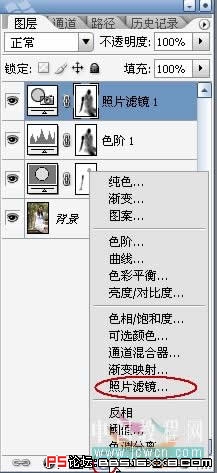
 12540510.jpg (64.1 KB)
12540510.jpg (64.1 KB)
2007-8-12 08:15
颜色选绿色.加蒙板擦掉人物的位置.


 12540511.jpg (35 KB)
12540511.jpg (35 KB)
2007-8-12 08:15
再创建一层曲线调整层.

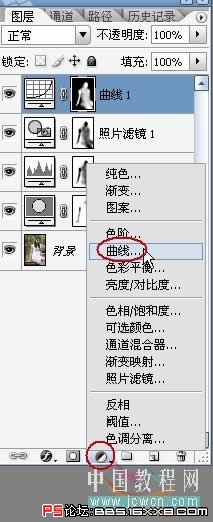
 12540512.jpg (70.12 KB)
12540512.jpg (70.12 KB)
2007-8-12 08:15


 12540513.jpg (55.55 KB)
12540513.jpg (55.55 KB)
2007-8-12 08:15
主要提亮人物部分..在选中蒙板的状态下用黑色画笔擦除人物以外部分.

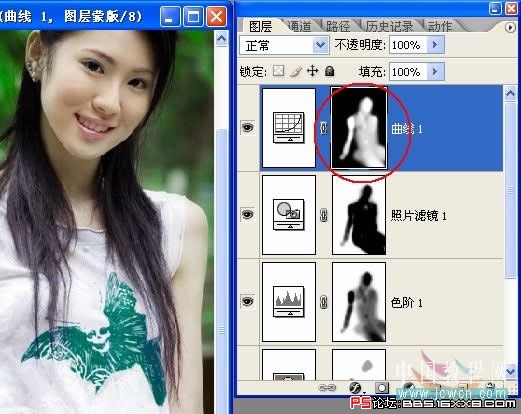
 12540514.jpg (113.58 KB)
12540514.jpg (113.58 KB)
2007-8-12 08:15
Ctrl Shift Alt E盖印图层


 12540515.jpg (194.39 KB)
12540515.jpg (194.39 KB)
2007-8-12 08:15
锐化一下细节.看起来更清晰.


 12540516.jpg (64.76 KB)
12540516.jpg (64.76 KB)
2007-8-12 08:15

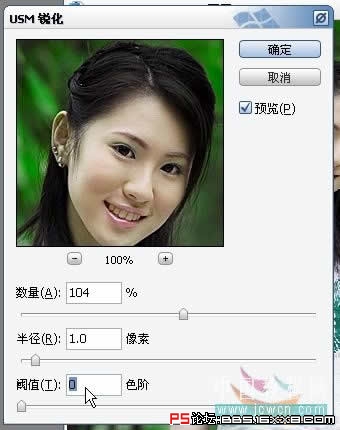
 12540517.jpg (63.2 KB)
12540517.jpg (63.2 KB)
2007-8-12 08:15
用模糊工具.稍稍磨一下皮.MM长的比较嫩.嘿嘿...


 12540518.jpg (205.94 KB)
12540518.jpg (205.94 KB)
2007-8-12 08:15
按住Ctrl键在盖印层下面创建一个层.填充白色.

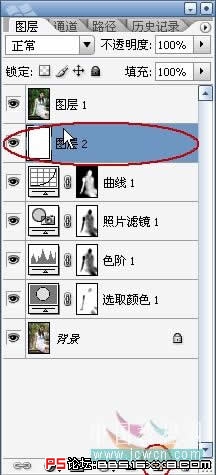
 12540519.jpg (60.28 KB)
12540519.jpg (60.28 KB)
2007-8-12 08:15
Ctrl T自由变换.变换的时候要按住Alt和Shift键.要么就变形了.


 12540520.jpg (135.49 KB)
12540520.jpg (135.49 KB)
2007-8-12 08:15
先载切一下上面和下面.使四周边框一样大再按住Ctr键点刚刚变换的那个层.出现蚁行线.Shift F7反选.

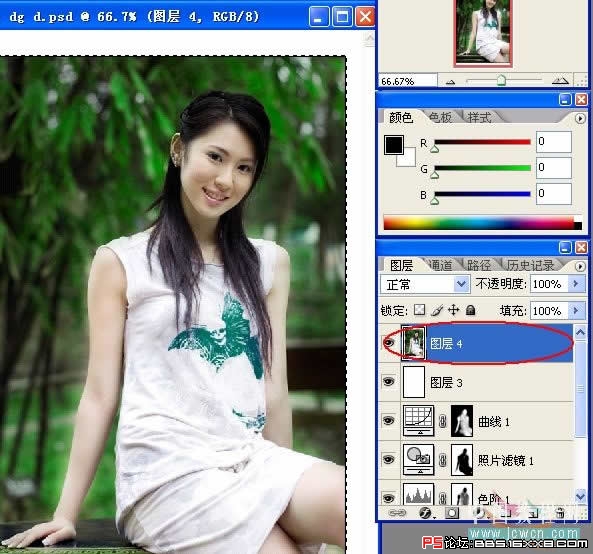
 12540521.jpg (182.46 KB)
12540521.jpg (182.46 KB)
2007-8-12 08:15
编辑.描边.

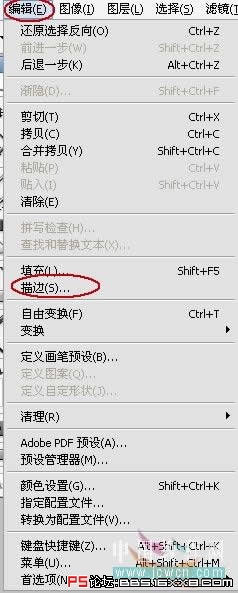
 12540522.jpg (79.95 KB)
12540522.jpg (79.95 KB)
2007-8-12 08:15
描边


 12540523.jpg (46.43 KB)
12540523.jpg (46.43 KB)
2007-8-12 08:15

学习 · 提示
相关教程
 本帖最后由 福尔摩斯 于 2007-10-10 17:30 编辑 >
本帖最后由 福尔摩斯 于 2007-10-10 17:30 编辑 >








